iPad partagé
La fonctionnalité iPad partagé permet à plusieurs utilisateurs d’utiliser un iPad. Les expériences utilisateur peuvent être personnalisées même si les appareils sont partagés. Vous pouvez utiliser des iPad partagés à des fins éducatives ou professionnelles. Apple School Manager (ASM) prend en charge les rôles d’instructeur et d’étudiant en plus des rôles pris en charge par Apple Business Manager (ABM).
Logiciels requis
- Apple School Manager ou Apple Business Manager
- XenMobile Server
- iPad Pro, iPad 5ème génération, iPad Air 2 ou ultérieur et iPad mini 4 ou ultérieur
- Au moins 32 Go de stockage
- Supervisé
Configurer les iPad partagés
Plusieurs élèves d’une salle de classe peuvent partager un iPad pour différentes matières enseignées par un ou plusieurs instructeurs.
Vous ou les instructeurs inscrivez les iPad partagés, puis déployez des stratégies, des applications et des médias sur ces appareils. Ensuite, les étudiants fournissent leurs informations d’identification Apple gérées pour se connecter à un iPad partagé. Si vous avez déjà déployé une stratégie Configuration de l’éducation pour les étudiants, ils ne se connectent plus en tant que « Autre utilisateur » pour partager les appareils.
XenMobile utilise deux canaux de communication pour les iPad partagés : le canal système pour le propriétaire de l’appareil (instructeur) et le canal utilisateur pour l’utilisateur résident actuel (étudiant). XenMobile utilise ces canaux pour envoyer les commandes MDM appropriées aux ressources prises en charge par Apple.
Les ressources déployées sur le canal système sont les suivantes :
- Stratégies d’appareil : Configuration pédagogique, Nombre maximum d’utilisateurs résidentset période de grâce du verrouillage par code secret
-
Applications achetées en volume basées sur les appareils
Apple ne prend pas en charge les applications d’entreprise ou les applications achetées en volume basées sur les utilisateurs sur les iPad partagés. Les applications installées sur un iPad partagé sont liées à l’appareil et non à l’utilisateur.
-
iBooks achetés en volume basés sur l’utilisateur
Apple prend en charge l’attribution d’iBooks achetés en volume basés sur l’utilisateur sur les iPad partagés.
Les ressources déployées sur le canal utilisateur sont les suivantes :
-
Stratégies d’appareil : Notifications d’applications, Disposition de l’écran d’accueil, Restrictions et Clip Web
XenMobile ne prend actuellement en charge que ces stratégies d’appareil sur le canal utilisateur.
Lors de la configuration des stratégies d’appareil, vous spécifiez le canal de déploiement dans le paramètre de stratégie Étendue du profil.
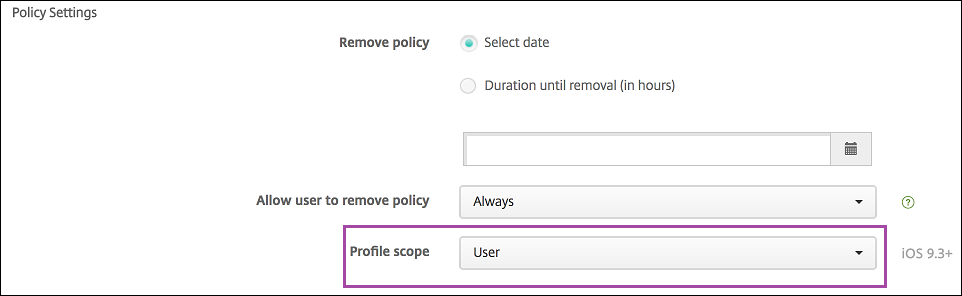
Pour supprimer les stratégies d’appareil que vous avez déployées sur le canal utilisateur, réglez l’étendue de déploiement sur Utilisateur pour la stratégie Suppression de profil.
Workflow général
En général, vous fournissez des iPad préconfigurés et supervisés partagés aux enseignants. Les instructeurs distribuent ensuite les appareils aux étudiants. Si vous ne distribuez pas d’iPad partagés pré-inscrits aux instructeurs : assurez-vous de fournir aux instructeurs leurs mots de passe XenMobile Server afin qu’ils puissent inscrire leurs appareils.
Le workflow général pour la configuration et l’inscription des iPad partagés est le suivant:
-
Utilisez la console du serveur XenMobile pour ajouter des comptes ASM ou ABM (Paramètres > Programme de déploiement d’Apple) avec le mode partagé activé. Pour plus d’informations, voir Gérer les comptes ASM ou ABM pour les iPad partagés.
-
Comme décrit dans cette section, ajoutez les stratégies d’appareil, applications et médias requis à XenMobile. Attribuez ces ressources à des groupes de mise à disposition.
-
Demandez aux instructeurs d’effectuer une réinitialisation matérielle sur les iPad partagés. L’écran de gestion à distance pour l’inscription s’affiche.
-
Les instructeurs inscrivent les iPad partagés.
XenMobile déploie les ressources configurées sur chaque iPad partagé inscrit. Après un redémarrage automatique, les instructeurs peuvent partager les appareils avec les élèves. Une page de connexion apparaît sur l’iPad.
-
Un étudiant choisit sa classe, puis saisit son identifiant Apple ID géré et son mot de passe ASM ou ABM temporaire.
L’iPad partagé s’authentifie auprès d’ASM ou ABM et invite l’étudiant à créer un mot de passe ASM ou ABM. Lors de la prochaine connexion à l’iPad partagé, l’étudiant devra saisir le nouveau mot de passe.
-
Un autre étudiant qui partage l’iPad peut alors se connecter en répétant l’étape précédente.
Gérer les comptes Apple School Manager ou Apple Business Manager pour iPad partagés
Si vous utilisez déjà XenMobile avec Apple Éducation : un compte ASM ou ABM existant est configuré dans XenMobile pour les appareils qui ne sont pas partagés, tels que les appareils utilisés par les instructeurs. Vous pouvez utiliser le même ASM ou ABM et le même XenMobile Server pour les appareils partagés et non partagés.
XenMobile prend en charge ces scénarios de déploiement :
-
Un groupe d’iPad partagés par classe
Dans ce scénario, vous attribuez les iPad partagés à une classe d’étudiants. Les iPad restent dans la salle de classe. Les instructeurs qui enseignent différentes matières dans cette classe utilisent les mêmes iPad.
-
Un groupe d’iPad partagés par instructeur
Dans ce scénario, vous attribuez les iPad partagés à un instructeur, qui utilise ces iPad pour les différentes classes auxquelles il enseigne.
Organiser les iPad partagés en groupes d’appareils
ASM ou ABM vous permet d’organiser les appareils en groupes en créant plusieurs serveurs MDM. Lorsque vous attribuez les iPad partagés à un serveur MDM, créez un groupe d’appareils pour chaque groupe d’iPad partagés, par classe ou par instructeur :
- Groupe 1 d’iPad partagés > Serveur MDM du groupe d’appareils 1
- Groupe 2 d’iPad partagés > Serveur MDM du groupe d’appareils 2
- Groupe N d’iPad partagés > Serveur MDM du groupe d’appareils N
Ajouter des comptes ASM ou ABM pour chaque groupe d’appareils
Lorsque vous créez plusieurs comptes ASM ou ABM à partir de la console du serveur XenMobile, vous importez automatiquement des groupes d’iPad partagés (un pour chaque classe ou chaque instructeur) :
- Serveur MDM du groupe d’appareils 1 > Compte du groupe d’appareils 1
- Serveur MDM du groupe d’appareils 2 > Compte du groupe d’appareils 2
- Serveur MDM du groupe d’appareils N > Compte du groupe d’appareils N
Les exigences spécifiques aux iPad partagés sont les suivantes :
- Un compte ASM ou ABM pour chaque groupe d’appareils avec ces paramètres activés :
- Exiger l’inscription des appareils
- Mode supervisé
- Mode partagé
- Assurez-vous d’utiliser le même suffixe d’éducation pour tous les comptes ASM ou ABM d’un établissement d’enseignement donné.
Pour ajouter un compte, accédez à Paramètres > Programme de déploiement d’Apple.
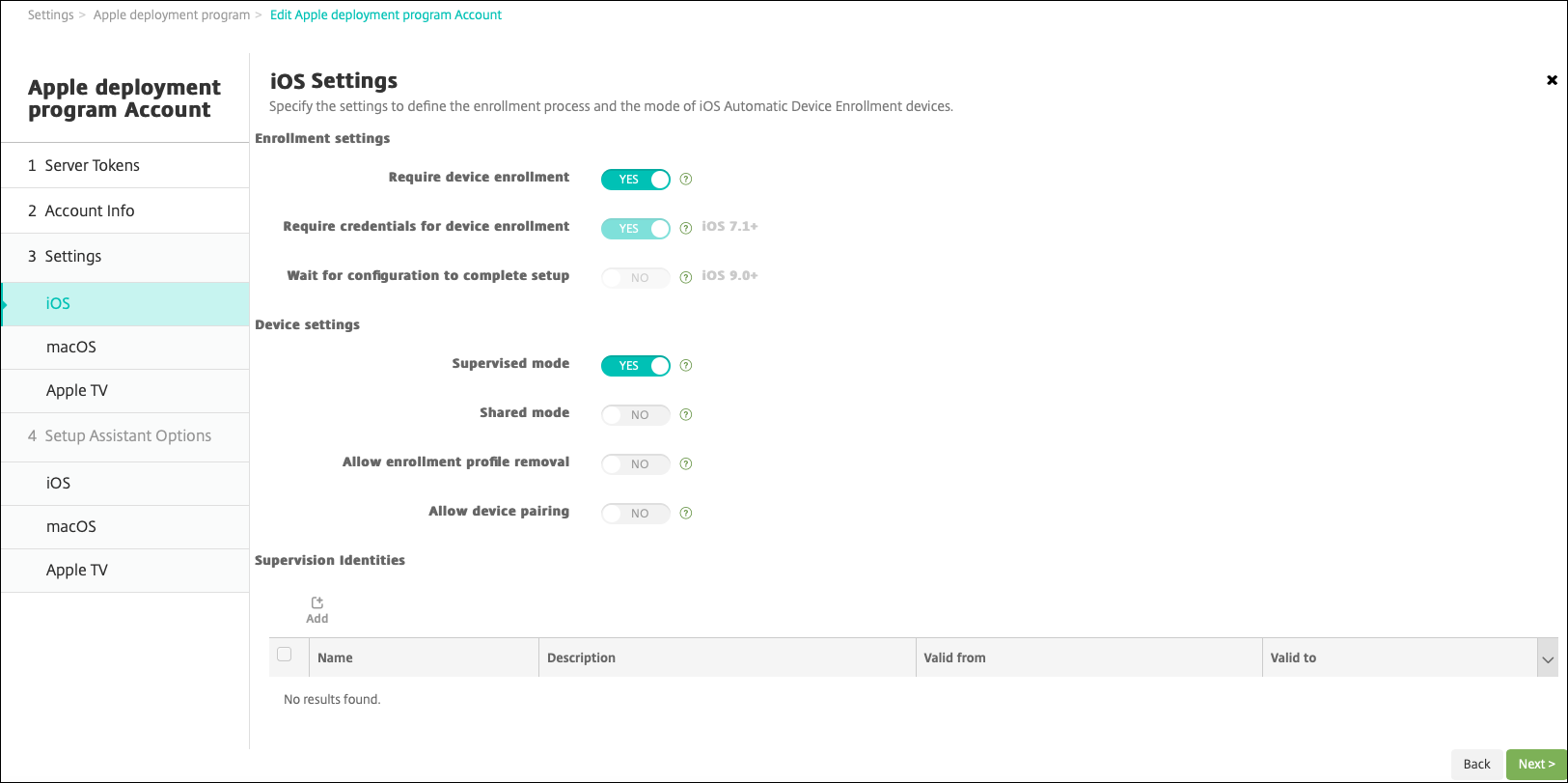
Applications pour iPad partagés
Les iPad partagés prennent en charge l’attribution d’applications d’achat en volume basées sur les appareils. Avant de déployer une application sur un iPad partagé, XenMobile envoie une demande au serveur d’achat en volume d’Apple pour attribuer des licences d’achat en volume aux appareils. Pour vérifier les attributions d’achat en volume, accédez à Configurer > Applications > iPad et développez Achat en volume.
Médias pour iPad partagés
Les iPad partagés prennent en charge l’attribution d’iBooks achetés en volume basés sur l’utilisateur. Avant de déployer des iBooks sur un iPad partagé, XenMobile envoie une demande au serveur d’achat en volume d’Apple pour attribuer des licences d’achat en volume aux étudiants. Pour vérifier les attributions d’achat en volume, accédez à Configurer > Média > iPad et développez Achat en volume.

Règles de déploiement pour iPad partagés
Avec le déploiement d’iPad partagés, les règles au niveau du groupe de mise à disposition ne s’appliquent pas, car elles se rapportent aux propriétés utilisateur. Pour filtrer les stratégies, les applications et les médias pour chaque groupe d’appareils : ajoutez une règle de déploiement pour les ressources en fonction du nom du compte. Par exemple :
- Pour le compte du groupe d’appareils 1, définissez cette règle de déploiement :
Apple Deployment Program account name
Only
Device Group 1 account
<!--NeedCopy-->
- Pour le compte du groupe d’appareils 2, définissez cette règle de déploiement :
Apple Deployment Program account name
Only
Device Group 2 account
<!--NeedCopy-->
- Pour le compte du groupe d’appareils N, définissez cette règle de déploiement :
Apple Deployment Program account name
Only
Device Group N account
<!--NeedCopy-->
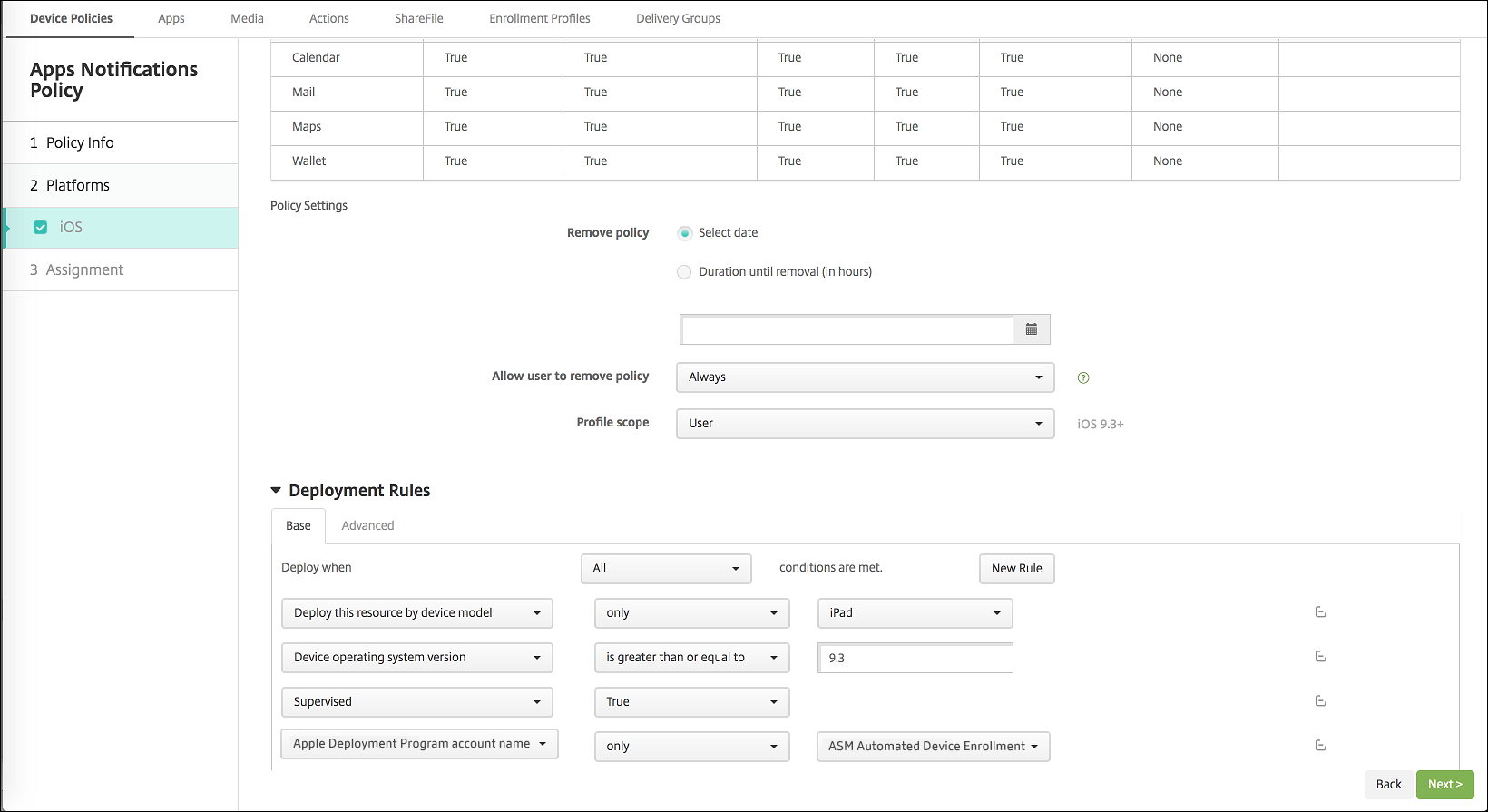
Pour déployer l’application En classe d’Apple uniquement pour les instructeurs (à l’aide d’iPad non partagés), filtrez les ressources par état partagé ASM ou ABM avec ces règles de déploiement :
Deploy this resource regarding ASM or ABM shared mode
only
unshared
<!--NeedCopy-->
Ou :
Deploy this resource regarding ASM or ABM shared mode
except
shareable
<!--NeedCopy-->
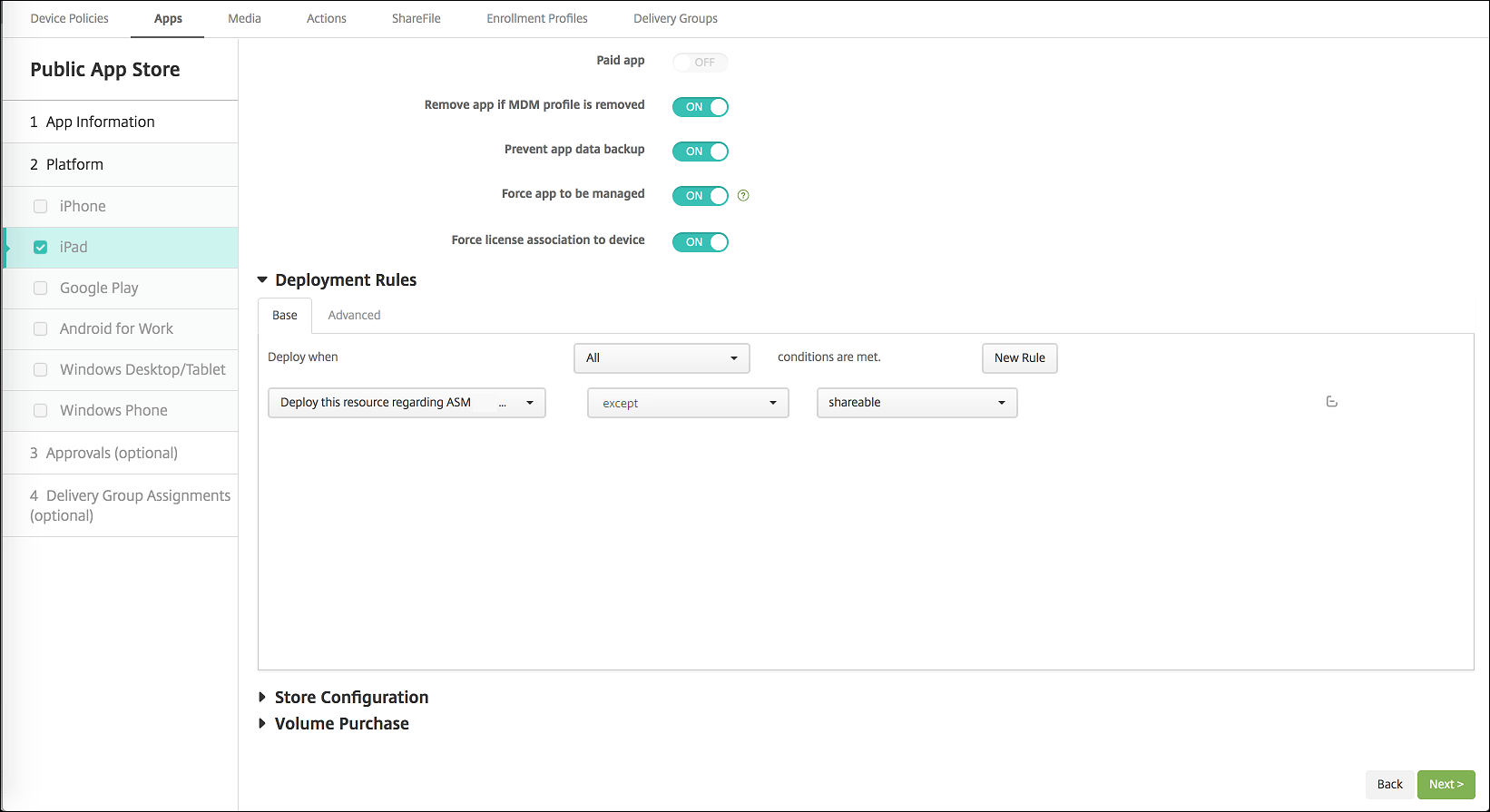
Groupes de mise à disposition pour iPad partagés
Pour le groupe d’appareils pour chaque instructeur :
- Configurez un groupe de mise à disposition. Pour l’instructeur, attribuez toutes les classes définies par la stratégie Configuration de l’éducation.
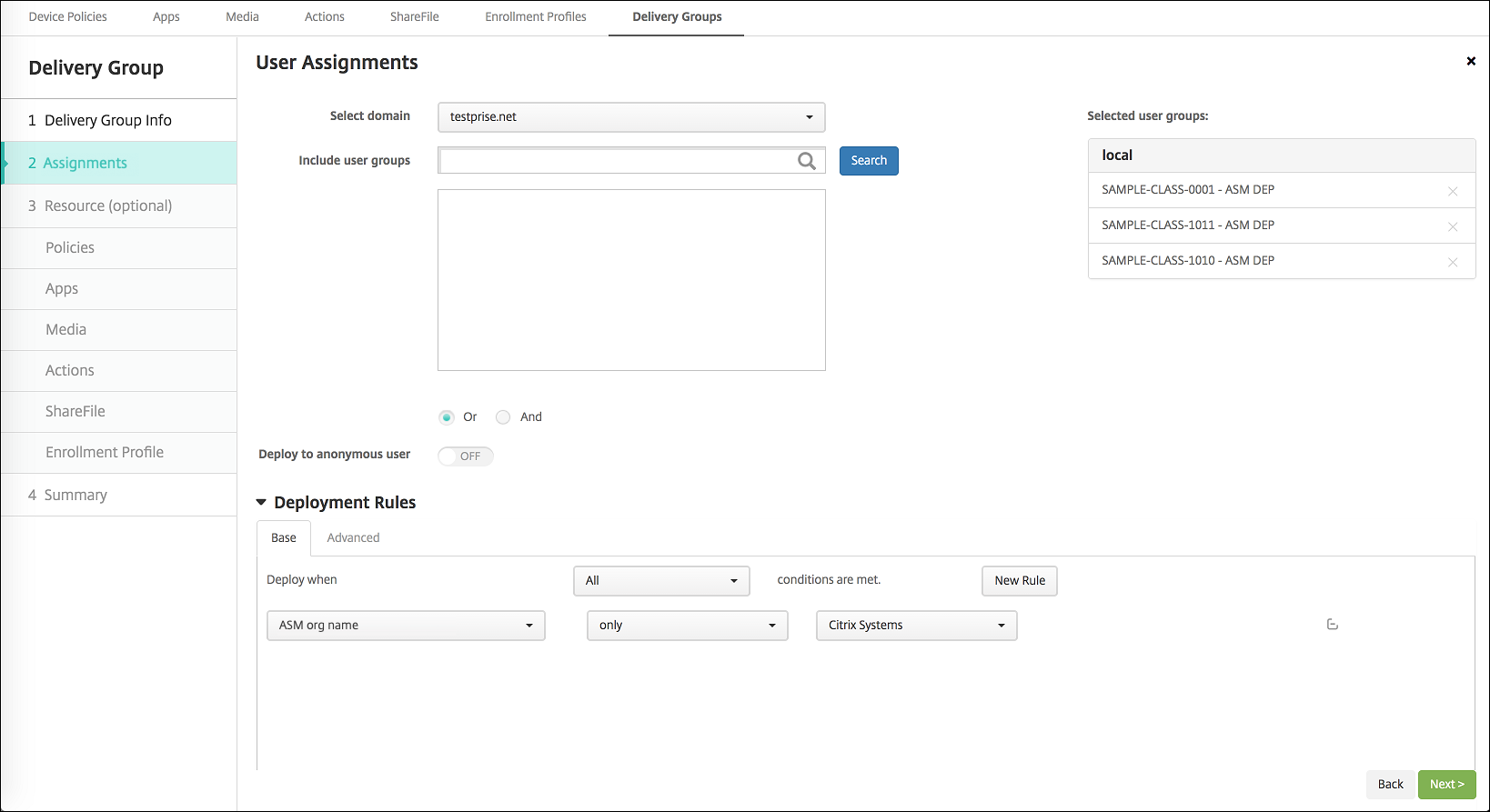
- Ce groupe de mise à disposition doit inclure ces ressources MDM :
- Stratégies d’appareil :
- Configuration de l’éducation
- Notifications d’applications
- Disposition de l’écran d’accueil
- Restrictions
- Nombre maximal d’utilisateurs résidents
- Période de grâce de verrouillage par code secret
- Applications achetées en volume requises
- iBooks achetés en volume requis
- Stratégies d’appareil :
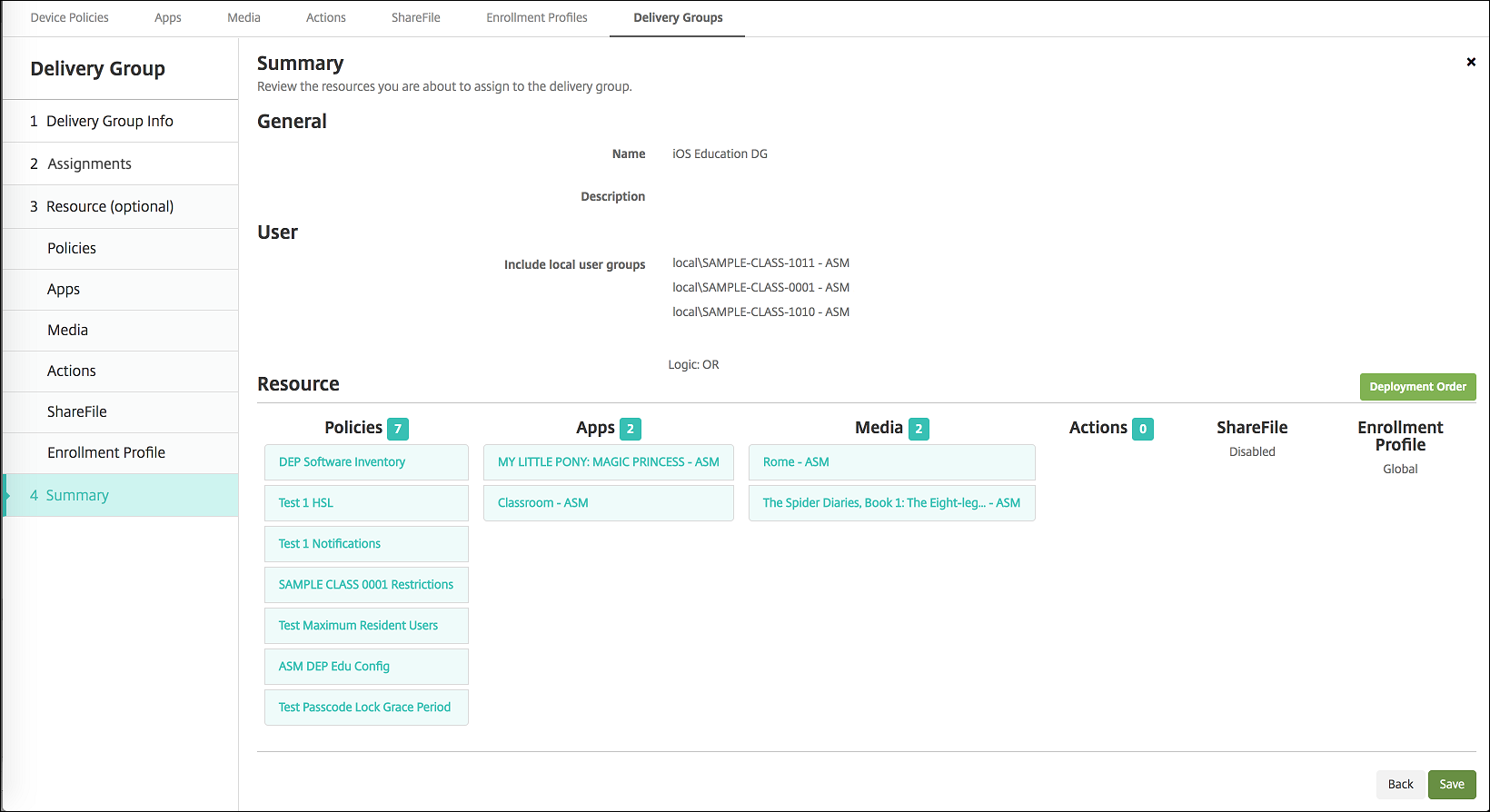
Actions de sécurisation pour iPad partagés
Outre les actions de sécurisation existantes, vous pouvez utiliser ces actions de sécurisation pour les iPad partagés :
- Obtenir utilisateurs résidents : répertorie les utilisateurs qui ont des comptes actifs sur l’appareil actuel. Cette action force une synchronisation entre l’appareil et la console XenMobile.
- Déconnecter utilisateur résident : force une déconnexion de l’utilisateur actuel.
- Supprimer utilisateur résident : supprime la session en cours pour un utilisateur spécifique. L’utilisateur peut se reconnecter.
- Supprimer tous les utilisateurs : supprime tous les utilisateurs de l’appareil.
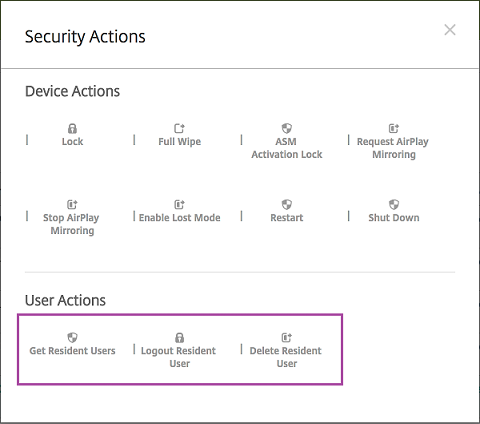
Après avoir cliqué sur Supprimer utilisateur résident, vous pouvez spécifier le nom d’utilisateur.
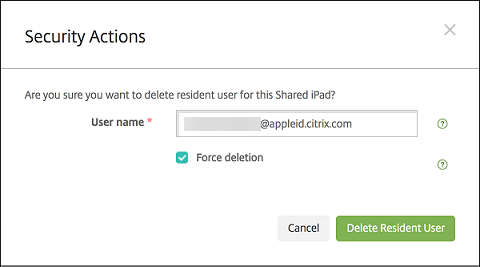
Les résultats des actions de sécurisation apparaissent sur les pages Gérer > Appareils > Général et Gérer > Appareils > Groupes de mise à disposition.
Obtenir des informations sur les iPad partagés
Vous trouverez des informations spécifiques aux iPad partagés sur la page Gérer > Appareils :
- Vous pouvez vérifier :
- si un appareil est partagé (Partagé avec ASM ou ABM) ;
- qui est connecté à l’appareil partagé (utilisateur ASM ou ABM connecté) ;
- tous les utilisateurs attribués à l’appareil partagé (utilisateurs résidents ASM ou ABM)
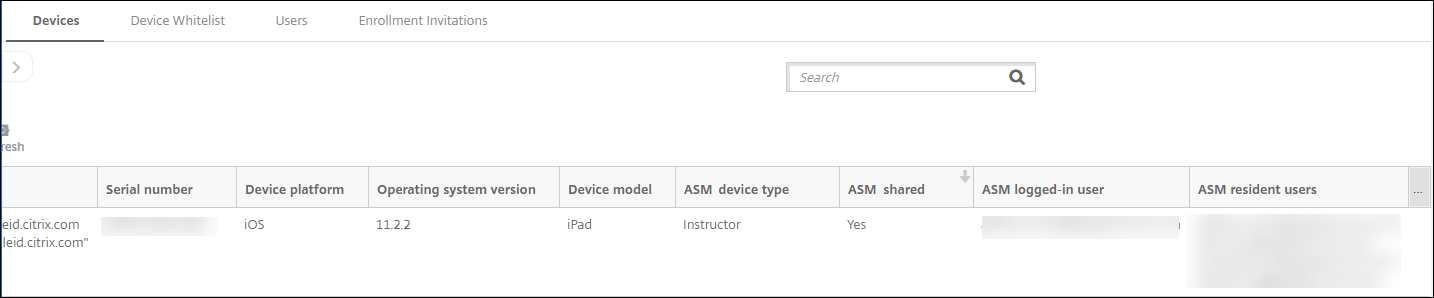
- Filtrez la liste des appareils en fonction de l’état des appareils ASM ou ABM :
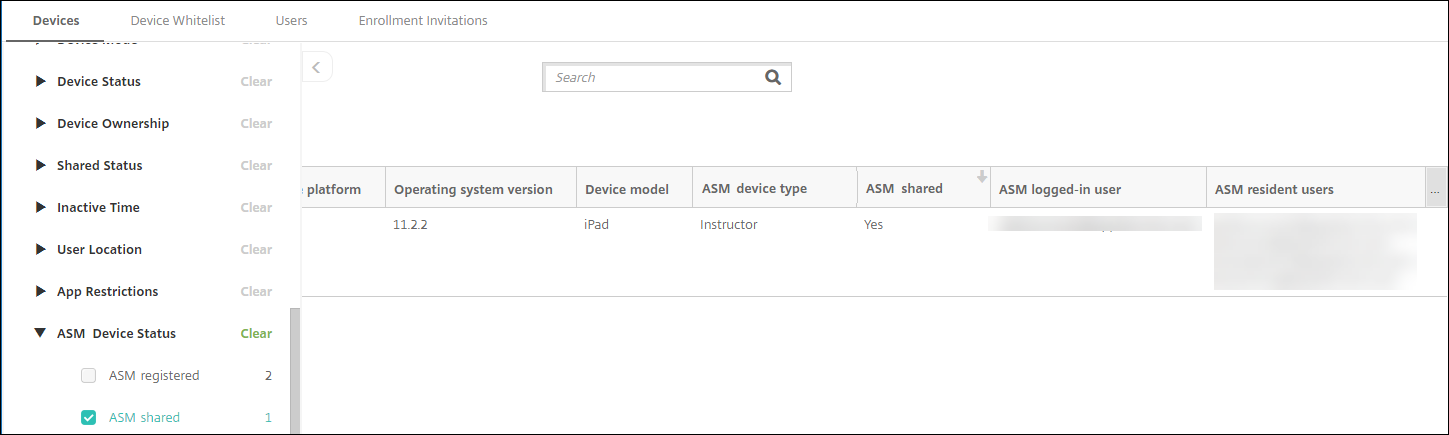
- Vous pouvez afficher les détails sur l’utilisateur connecté à un iPad partagé, depuis la page Gérer > Appareils > Propriétés de l’utilisateur connecté.
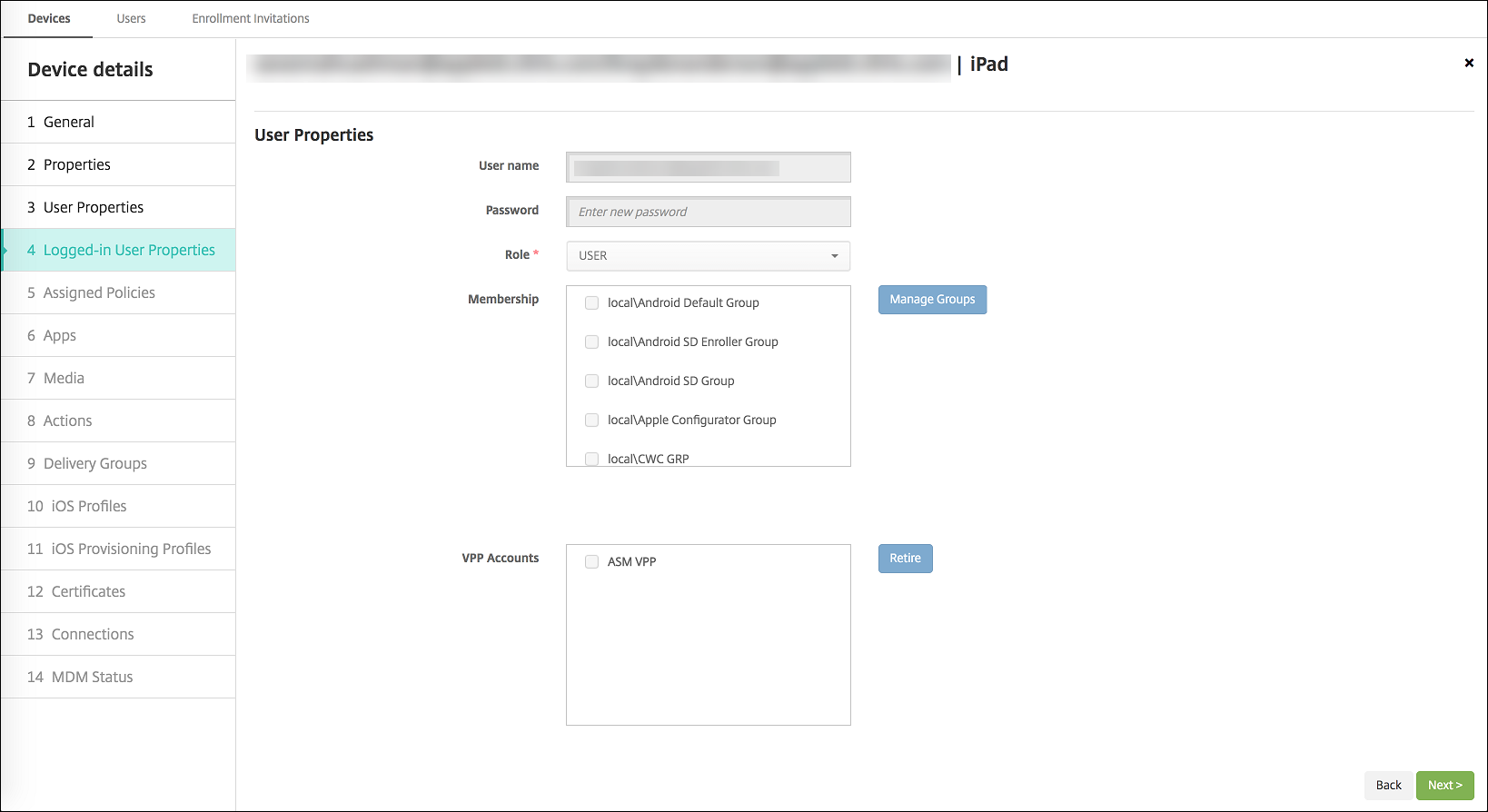
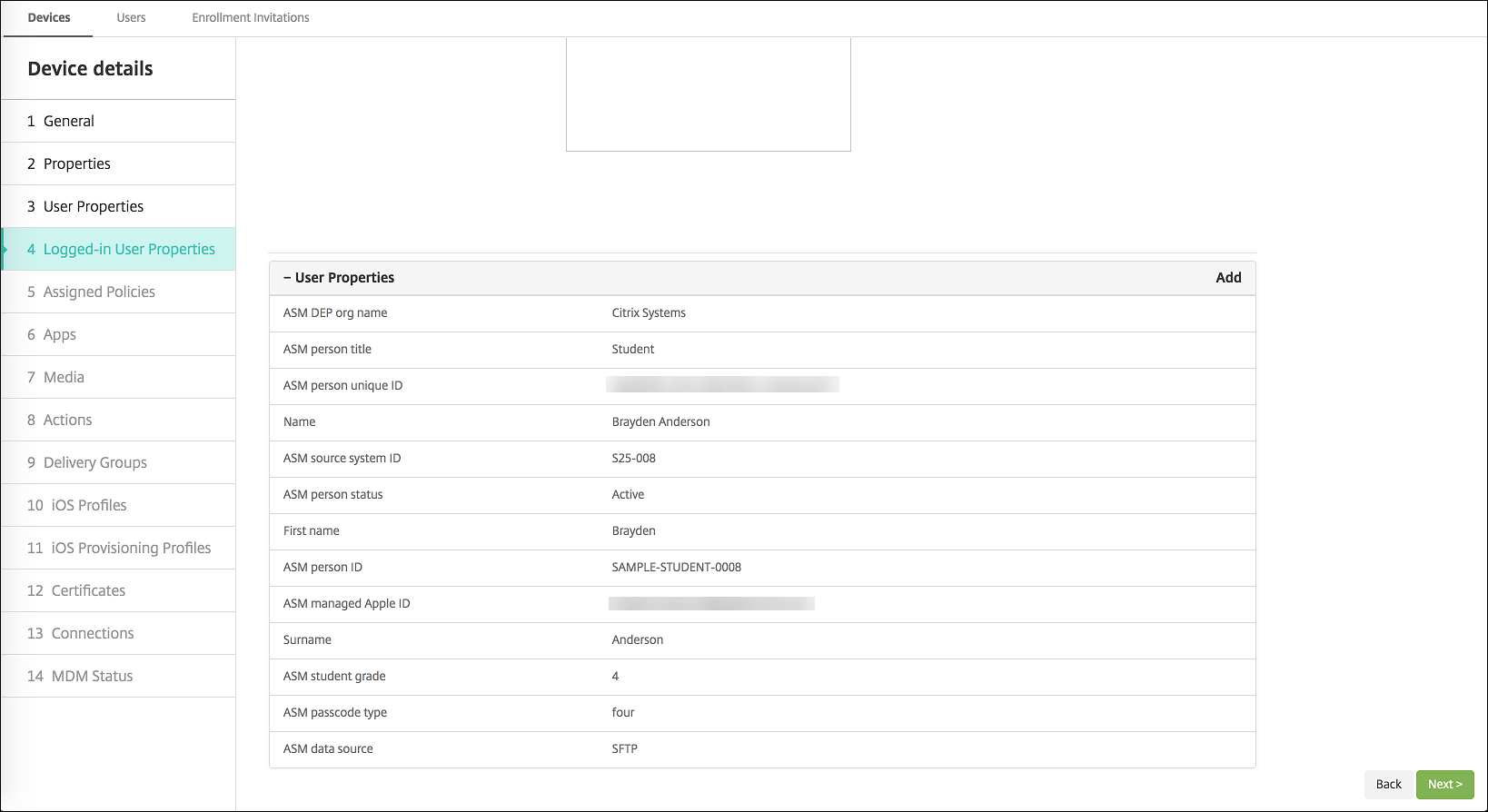
- Vous pouvez voir le canal utilisé pour déployer les ressources pour les instructeurs et les utilisateurs d’un groupe de mise à disposition sur la page Gérer > Appareils > Groupes de mise à disposition. La colonne Canal/utilisateur affiche le type (Système ou Utilisateur) et le destinataire (instructeur ou étudiant).
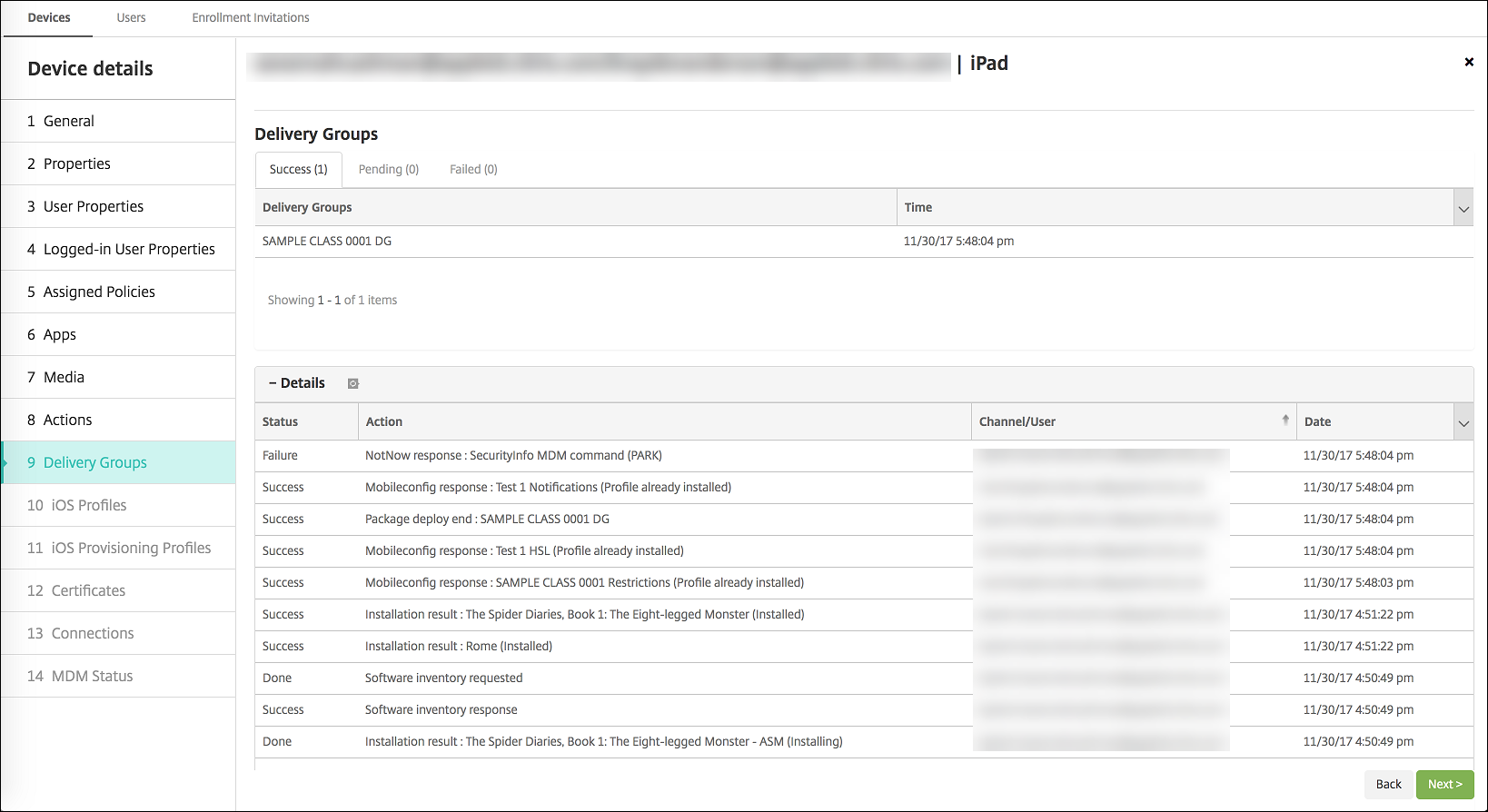
- Vous pouvez obtenir des informations sur les utilisateurs résidents :
- Dispose de données à synchroniser : si l’utilisateur a des données à synchroniser avec le cloud.
- Quota de données : quota de données défini pour l’utilisateur en octets. Un quota peut ne pas apparaître si les quotas utilisateur sont temporairement désactivés ou ne sont pas appliqués pour l’utilisateur.
- Données utilisées : quantité de données utilisée par l’utilisateur en octets. Une valeur peut ne pas apparaître si une erreur se produit lorsque le système rassemble les informations.
- Est connecté : indique si l’utilisateur est connecté à l’appareil.
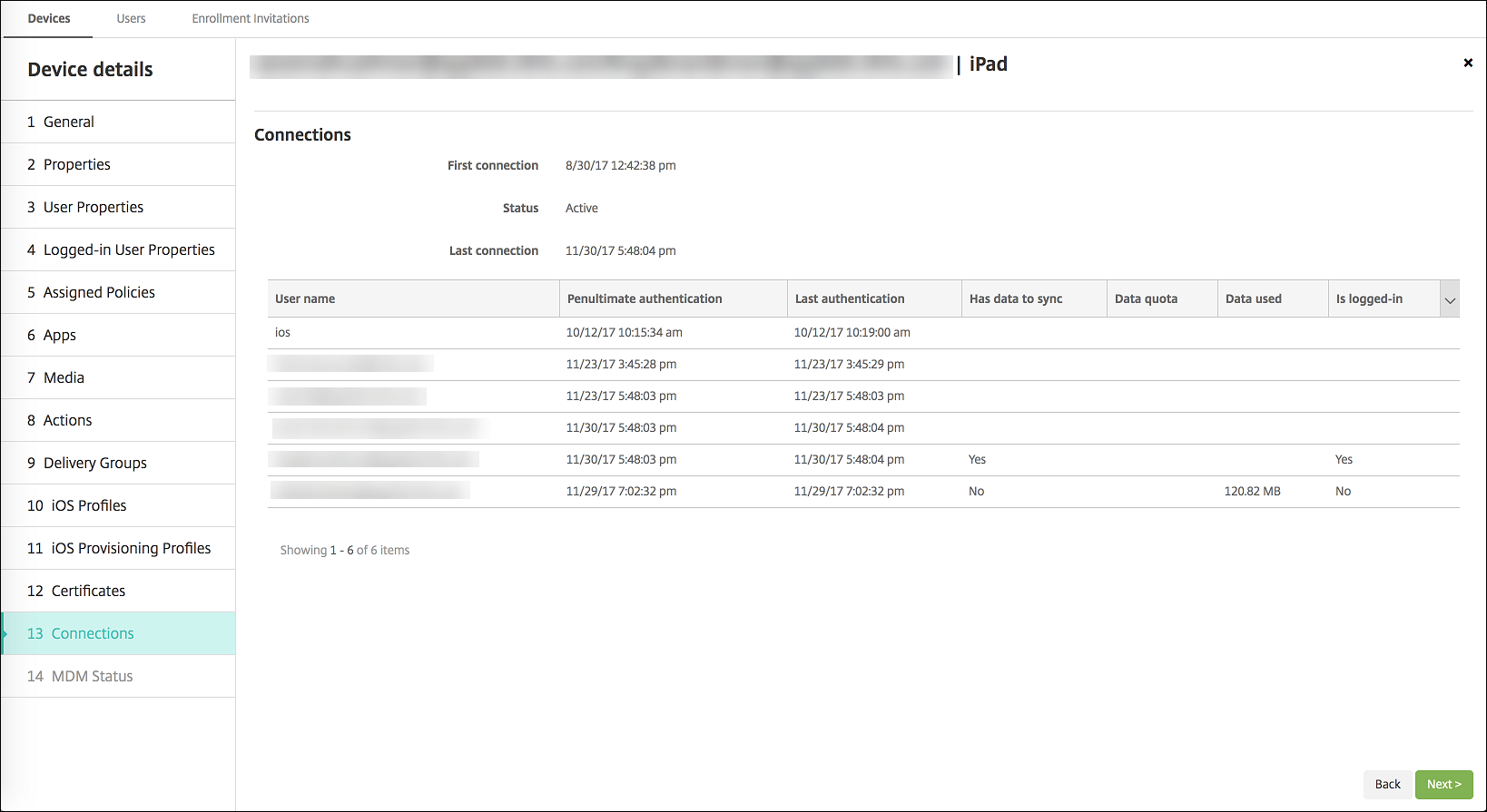
- Vous pouvez voir l’état de push pour les deux canaux.
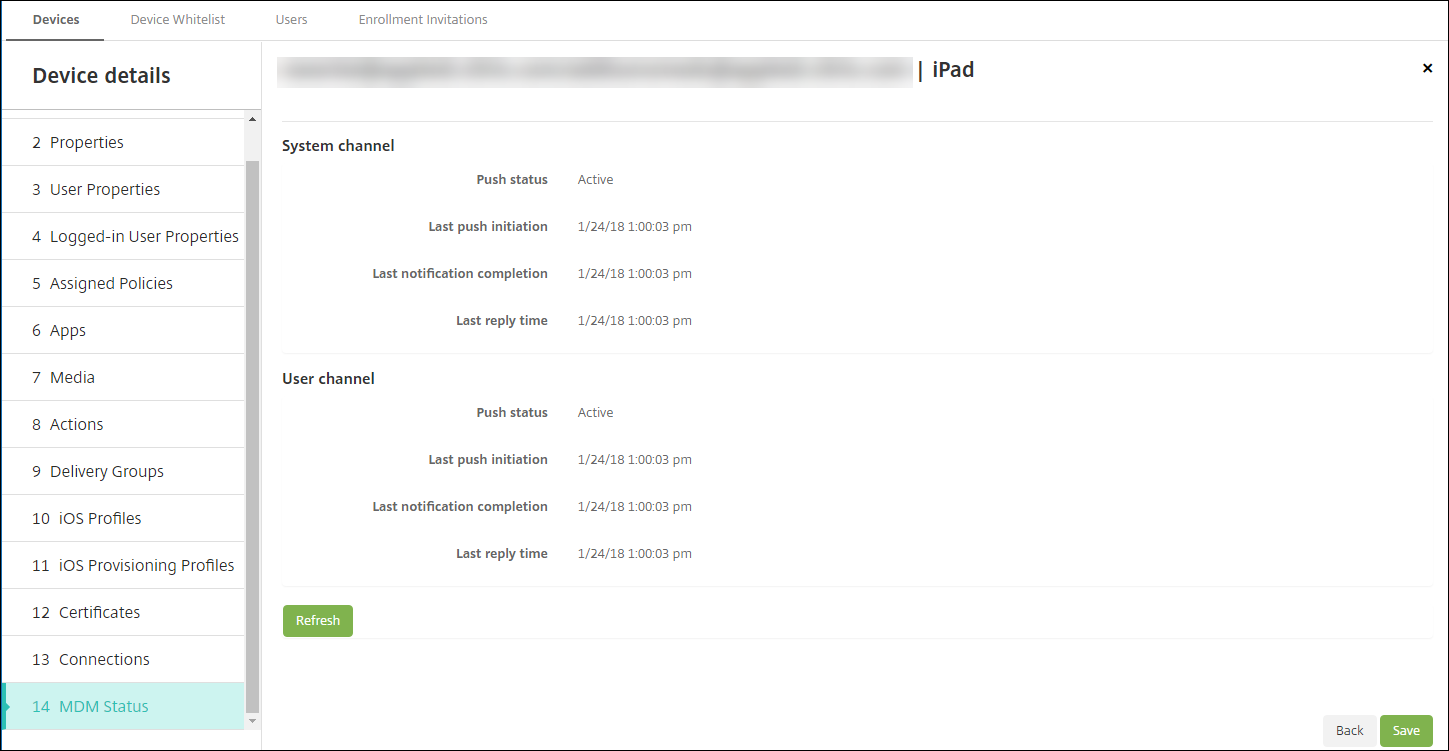
Dans cet article
- Logiciels requis
- Configurer les iPad partagés
- Workflow général
- Gérer les comptes Apple School Manager ou Apple Business Manager pour iPad partagés
- Organiser les iPad partagés en groupes d’appareils
- Ajouter des comptes ASM ou ABM pour chaque groupe d’appareils
- Applications pour iPad partagés
- Médias pour iPad partagés
- Règles de déploiement pour iPad partagés
- Groupes de mise à disposition pour iPad partagés
- Actions de sécurisation pour iPad partagés
- Obtenir des informations sur les iPad partagés